Esta nota de aplicación muestra cómo crear una luz controlada por movimiento que se enciende automáticamente durante un período predefinido en determinados momentos del día utilizando
Objetivo del proyecto
El objetivo de este proyecto es controlar automáticamente una luz:
- La luz se enciende al detectar movimiento.
- La luz permanece encendida durante 1 minuto después de que se detecta el último movimiento.
- Este sistema solo funciona durante un período determinado del día (entre las 18:45 y las 06:30).
Componentes
Para este proyecto utilicé un
-
Fibaro Módulo de atenuación - se utiliza para controlar la luz medianteZ-Wave - Detector de movimiento Everspring SP103 - se utiliza para detectar movimiento en la habitación
-
Fibaro Centro del Hogar 2 o Centro de Hogar Lite (HC Lite)Z-Wave Controladores. - centralZ-Wave controlador
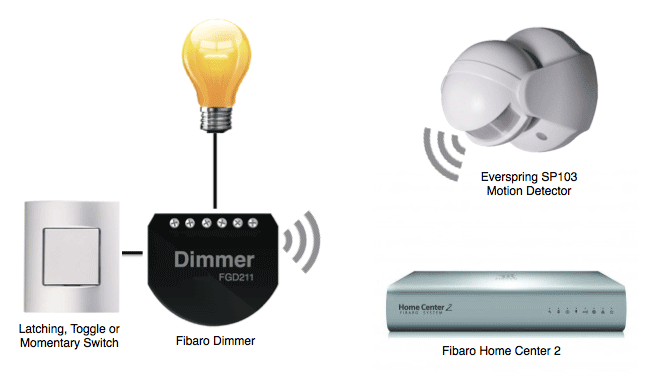
Control de escena
Tras incluir los dispositivos en el
Necesitaremos crear cuatro escenas en Home Center (HC):
- Encendido por movimiento: enciende la luz cuando el detector de movimiento envía una alerta de "Vigilancia" (movimiento).
- Apagado por detección de movimiento: apaga la luz cuando el detector de movimiento envía una alerta de "Seguro" (sin movimiento) tras una demora de 60 segundos.
- Activo - controla el momento en que las escenas se activan (18.45)
- Inactivo - controla la hora de finalización en la que las escenas dejan de estar activas (06:30)
Crear una variable de tiempo
Antes de crear las escenas para controlar las luces, necesitamos crear una variable que se pueda usar para controlar los momentos en que las escenas están activas.
Las variables se crean y editan en HC. Panel variable.
- Ve a Paneles pestaña y seleccione la Panel de variables Desde la barra de navegación izquierda
- En 'Variables predefinidas' haga clic en 'Agregar'
- Asigna un nombre a la nueva variable; por ejemplo, 'Activo'
- Necesitamos proporcionar a la variable dos valores predefinidos: cambiar el Valor 1 a 'Activo' y Valor 2 a 'Inactivo'
- Haz clic en el botón azul 'Ahorrar' botón

Crea el movimiento de luz en la escena
Las escenas se crean y editan en HC's Escenas Pulse la tecla Tab para crear la escena 'Movimiento de luz activado'.
- Ve a Escenas pestaña y haga clic en 'Añadir escena' en la barra de navegación izquierda
- Dale un nombre a la nueva escena; por ejemplo, 'Se enciende la luz con detección de movimiento'
- Selecciona una habitación de la lista desplegable; yo seleccioné 'Manifestación'
- Seleccione el 'Escena activa' y 'Empieza cuando empiece Home Center' cajas

- Haz clic en el 'Avanzado' pestaña y luego en 'Agregar escena usando bloque gráfico' haga clic en 'Ahorrar'
- En el cuadro de escena negro, haga clic en el '+Icono para añadir dispositivos y activadores a la escena
- Desde el menú desplegable, acceda a Dispositivos y seleccione el detector de movimiento que controlará esta escena; en este ejemplo, se trata del EVR-SP103.
- Con el bloque sensor EVR_SP103 en la escena, seleccione 'Violación' del menú desplegable en el bloque de condición Verde
- Haz clic en el clic en el '+' icono en la parte inferior del cuadro de escena negro
- Desde el menú desplegable, acceda a Variables y seleccione el 'Activo'variable que creamos anteriormente
- Cerciorarse 'Activo' está seleccionado en el bloque verde de la variable
- En el próximo cambio de bloque naranja...Y' a 'Entonces'
- Haz clic en el clic en el '+' icono en la parte inferior del cuadro de escena negro
- Desde el menú desplegable, acceda a Dispositivos y seleccione el dispositivo que se controlará mediante la escena; en este ejemplo es
Fibaro Regulador de intensidad - En el
Fibaro El bloque verde del atenuador lo configuró en 'EncenderTambién puedes introducir un nivel de brillo, como por ejemplo 80 (%). - Haz clic en el botón gris 'Ahorrar' botón
- Esa es la escena principal de encendido que controlará la luz.

Crea la escena de movimiento de luz desactivado
Esta escena se crea siguiendo el mismo proceso que la escena 'Movimiento de luz activado':
- Ve a Escenas pestaña y haga clic en 'Añadir escena'
- Crea la escena con el nombre "Apagar movimiento de luz" y asígnala a una habitación.
- Seleccionar 'Seguro' para la condición del sensor EVR_SP103
- Configure el bloque de retardo rojo del EVR_SP103 en 60 segundos como período de retardo.
- Seleccionar 'Apagar'para el
Fibaro Estado del atenuador - Recuerda hacer clic en el botón gris 'Ahorrar' botón
- Asegúrese también de que las casillas "Escena activa" e "Iniciar al iniciar Home Center 2" estén seleccionadas en la configuración de la escena. General pestaña
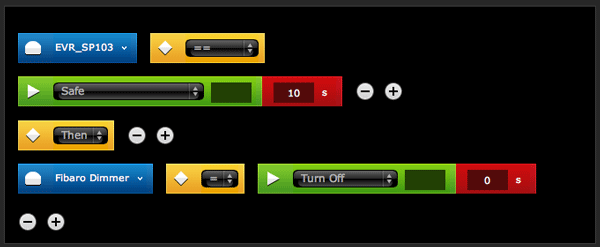
Crea la escena activa
- Ve a Escenas pestaña y haga clic en 'Añadir escena'
- Dale un nombre a la nueva escena.Activoy asignar a una habitación
- Seleccione el 'Escena activa' y 'Empieza cuando empiece Home Center' cajas
- Haz clic en el 'Avanzado' pestaña y luego en 'Agregar escena usando bloque gráfico' haga clic en 'Ahorrar'
- En el cuadro de escena negro, haga clic en el '+Icono para añadir dispositivos y activadores a la escena
- Desde el menú desplegable, acceda a Temporizadores y selecciona 'Días o semana'
- Seleccione los días en los que desea que las escenas estén activas: lunes, martes... domingo
- Seleccionar 'Tiempo exactoy selecciona la hora en la que quieres que la escena se active; por ejemplo, las 18:45.
- En el bloque naranja cambia 'Y' a 'Entonces'
- Desde el menú desplegable, acceda a Variables y seleccione el 'Activo'
- Cerciorarse 'Activo' está seleccionado en el bloque verde de la variable
- Haz clic en el botón gris 'Ahorrar' botón
- Esta escena cambia el estado de la variable 'Activa' a 'Activa' a las 18:45.

Crear la escena inactiva
Esta escena se crea siguiendo el mismo proceso que la escena 'Activa':
- Ve a Escenas pestaña y clic Añadir escena
- Asigna el nombre «Inactiva» a la escena y ubícala en una habitación.
- Seleccione los mismos días de la semana que el Activo escena
- Seleccione la hora de inicio de esta escena: 06:30 para este ejemplo.
- Seleccionar 'Inactivo' para la condición de variable 'Activa'
- Recuerda hacer clic en el botón gris 'Ahorrar' botón
- Asegúrese también de que el 'Escena activa' y 'Empieza cuando empiece Home Center' Se seleccionan casillas en la escena General pestaña
- Esta escena cambia el estado de la variable 'Activa' a 'Inactiva' a las 06:30.

Ahora disponemos de cuatro escenas que permiten activar las luces con el movimiento en diferentes momentos del día.

Información relacionada
- APNT-61: Creación de escenas en
Fibaro Centro de Hogar - APNT-62: Programación de escenas en
Fibaro Centro de Hogar - APNT-28: Iluminación controlada por puesta/salida del sol con
Fibaro Centro de Hogar - APNT-1: Instalación de un
Fibaro Módulo regulador en un interruptor de pared - APNT-2: Iluminación bidireccional
Fibaro Módulos de atenuación - APNT-11: Uso de diferentes tipos de conmutadores con
Fibaro Módulos de atenuación - APNT-17: Control de luces con
Fibaro Relevos - APNT-18: Uso de un conmutador secundario con un
Fibaro Módulo - APNT-23: Comprensión de los sistemas de iluminación de 2 y 3 hilos
- APNT-24: Uso
Fibaro Reguladores de intensidad con luces LED

















